Как пользоваться платежным календарем?
Календарь формируется автоматически на основании планируемой даты платежа, которая отображается в форме заявки в разделе "Взаиморасчеты". Так же отчет учитывает все виды платежей: платежи по перевозкам, выплату зарплаты и кредита и т.д.1. Найдите в разделе «Бухгалтерия» вкладку «Платежный календарь».
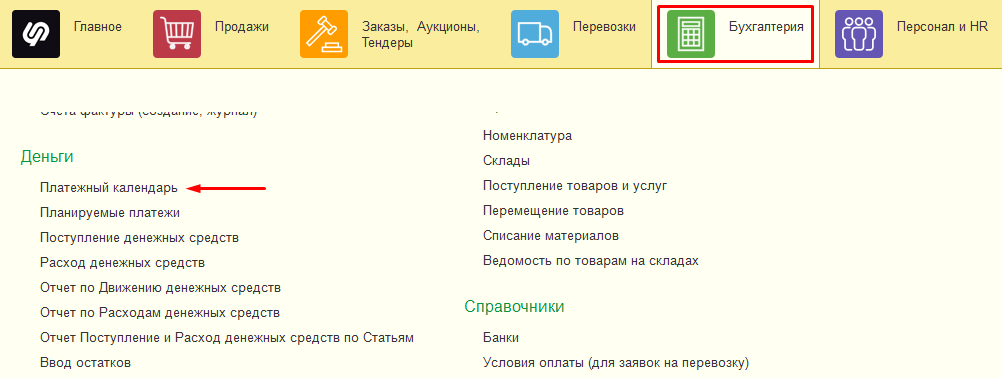
2. В открывшейся форме выберите период формирования отчета и принцип его построения: «По контрагентам» или «По организациям». Отфильтруйте платежи, используя кнопки подбора: оплаченные частично, просроченные, важные, неоплаченные.

3. Отчет отображает только платежи по датам, в которые были зарегистрированы планируемые платежи — в заявке или вручную.
Зеленым цветом выделены планируемые платежи, которые оплачены контрагентом в выбранный период, голубым — частично оплаченные, а желтым — платежи, которые не оплачены.
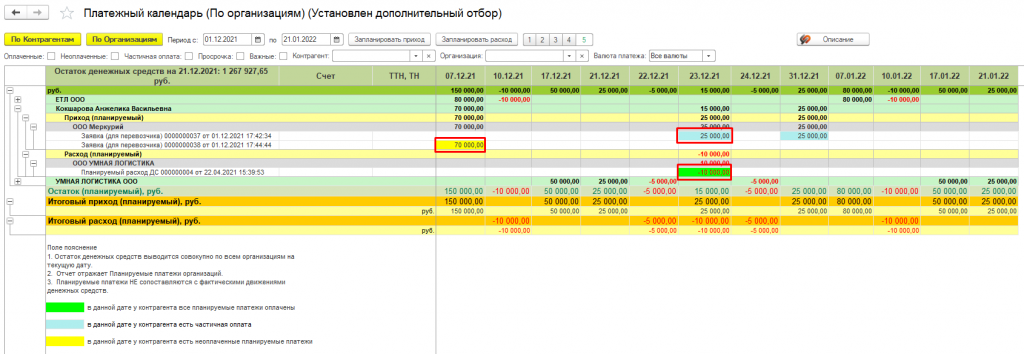
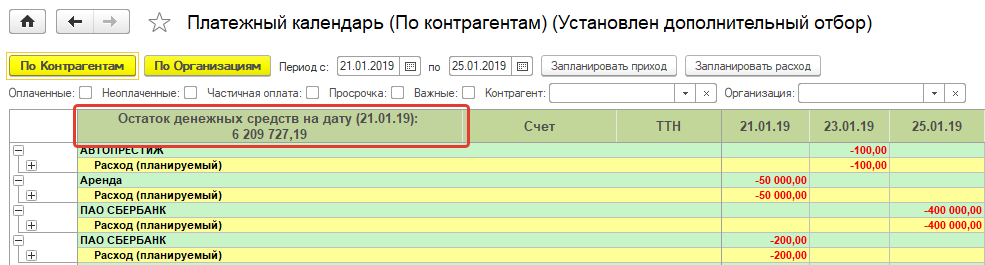
Если у вас запланировано много платежей с одним контрагентом или от одной организации, воспользуйтесь фильтрами «Контрагент» или «Организация».

Раскройте отчет до заявок: вы увидите номера ТТН по каждой перевозке, а также даты и номера выписанных счетов.
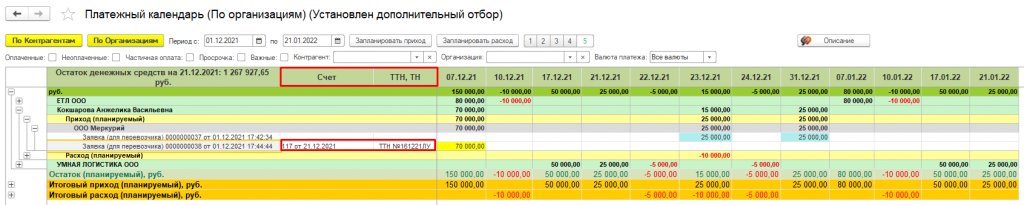
4. Раздел «Остаток (планируемый)» помогает избежать кассовых разрывов в компании: вы видите, на сколько больше или меньше денег будет в кассе в выбранную дату.

Как запланировать платеж, который не связан с грузоперевозками?
Есть 2 варианта введения планируемых платежей в программу:- в «Платежном календаре»;

- в журнале «Планируемые платежи».
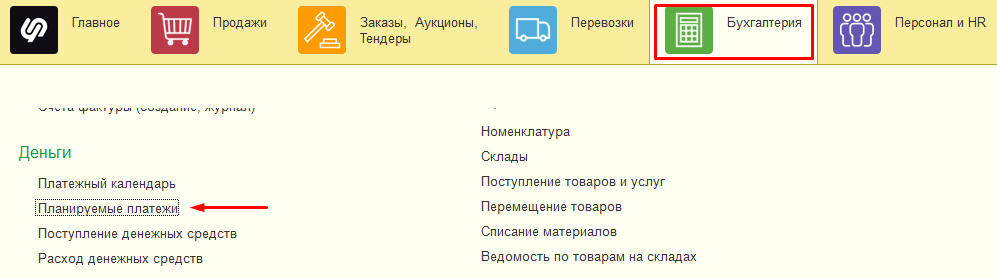
Рассмотрим второй вариант:
1. Найдите в разделе «Бухгалтерия» вкладку «Планируемые платежи».
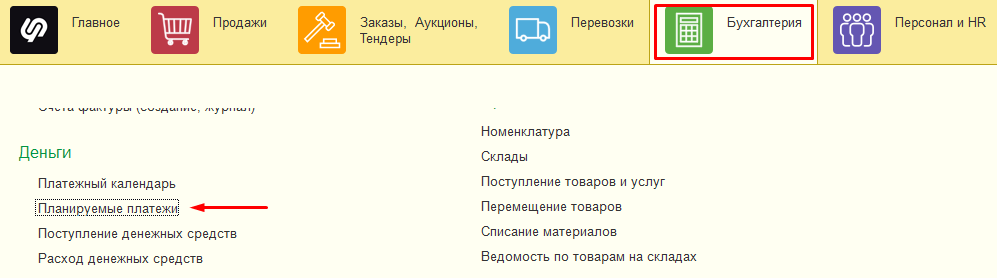
2. Запустите необходимую форму — нажмите «Запланировать приход» или «Запланировать расход».
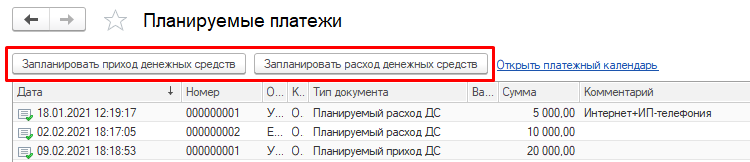
3. Теперь заполните все обязательные поля — они выделены красным.
4. Если платеж повторяется ежемесячно, установите галочку в поле «Ежемесячный платеж», чтобы о нем не забыть.
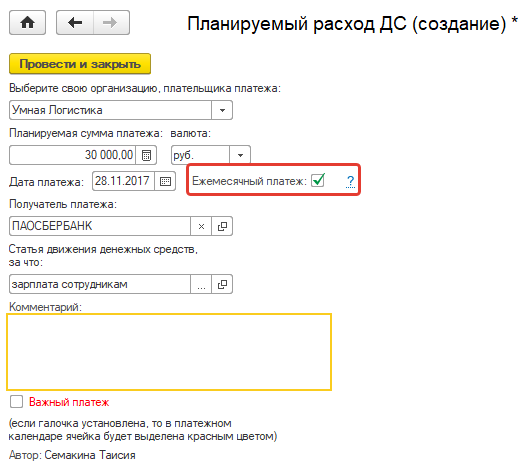
5. Для выделения суммы платежа в календаре красным цветом поставьте галочку в поле «Важный платеж» и нажмите «Провести и закрыть».
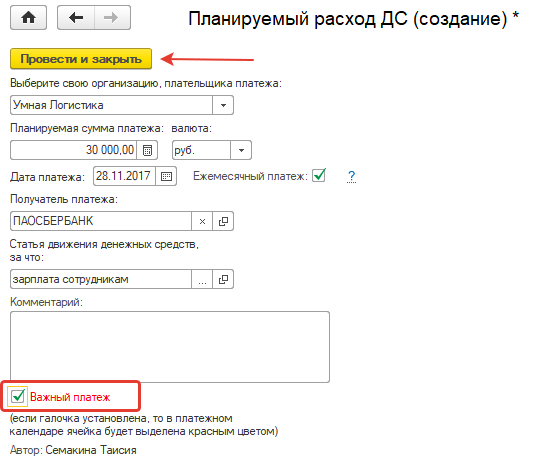
6. Важный платеж теперь выделен красным цветом.
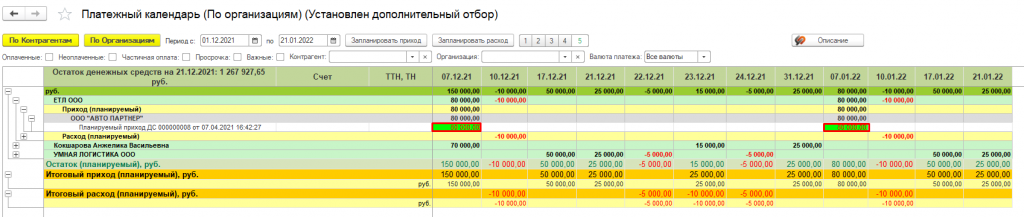
Готово!
Вы ввели запланированный платеж.
